Hvordan tilføjer jeg ordrerabat?
I denne artikel:
Benyt vores step-by-step guide
-
Start med at oprette en produktkategori med navnet "Rabat" og sæt denne til at være skjult:
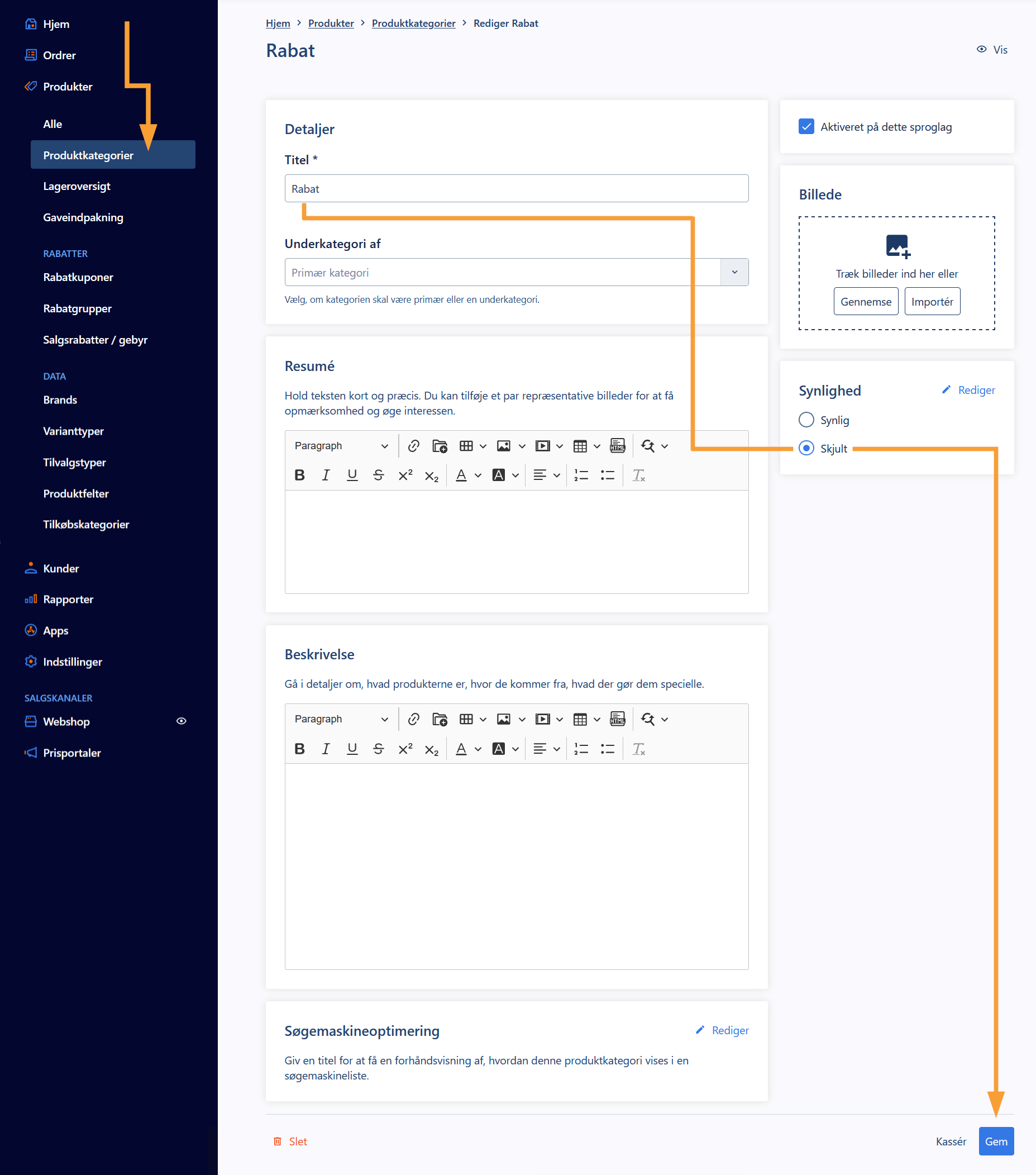
Du kan se vores guide til oprettelse af produktkategorier her. -
Opret herefter et produkt med titlen "Rabat" (husk at sætte rigeligt på lager) og med en moms og salgspris på nul (0), således at du selv styrer dine beregninger på ordrelinjerne:
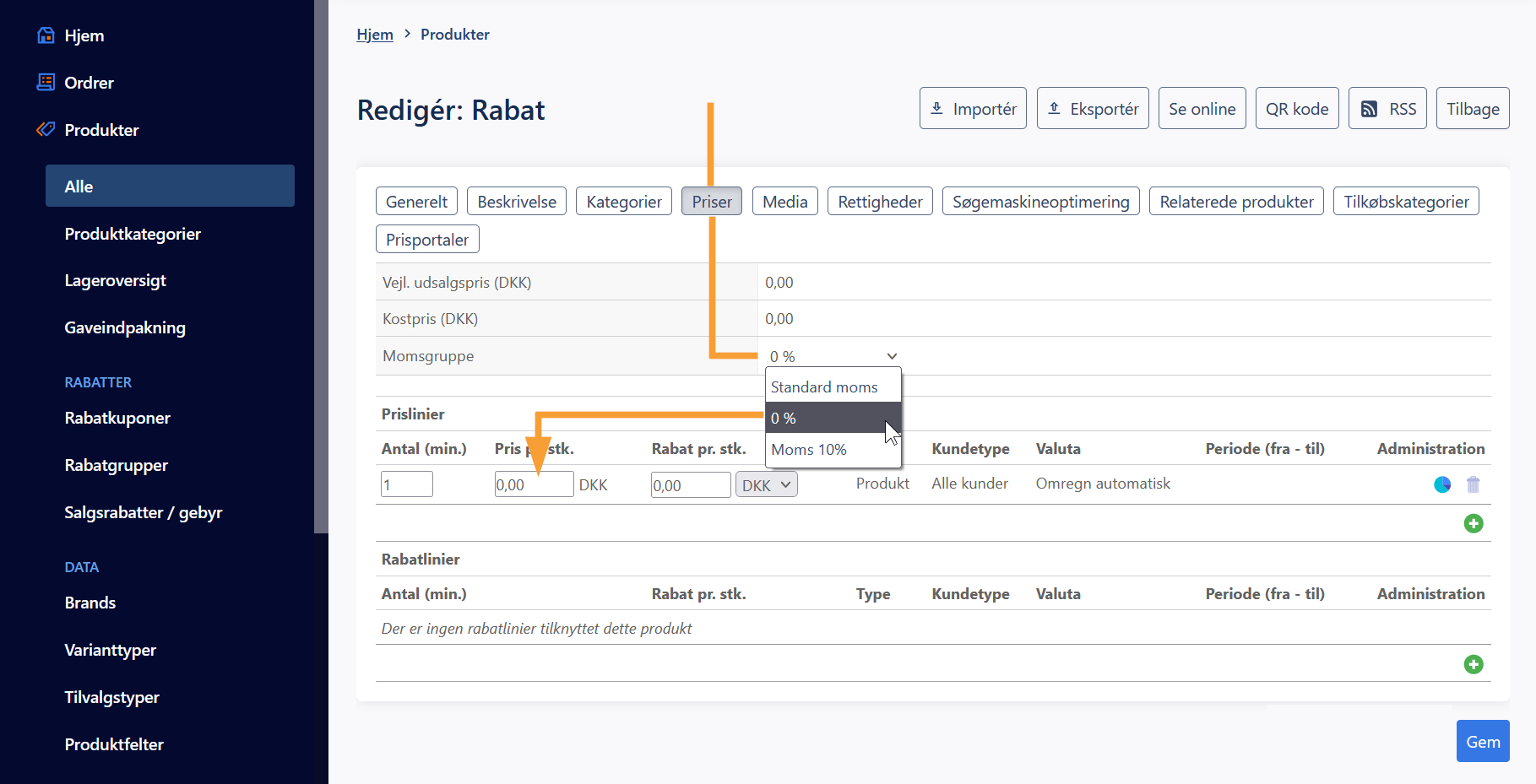
Du kan se vores guide til oprettelse af produkter her. -
Tilføj produktet til den netop oprettede produktkategori "Rabat":
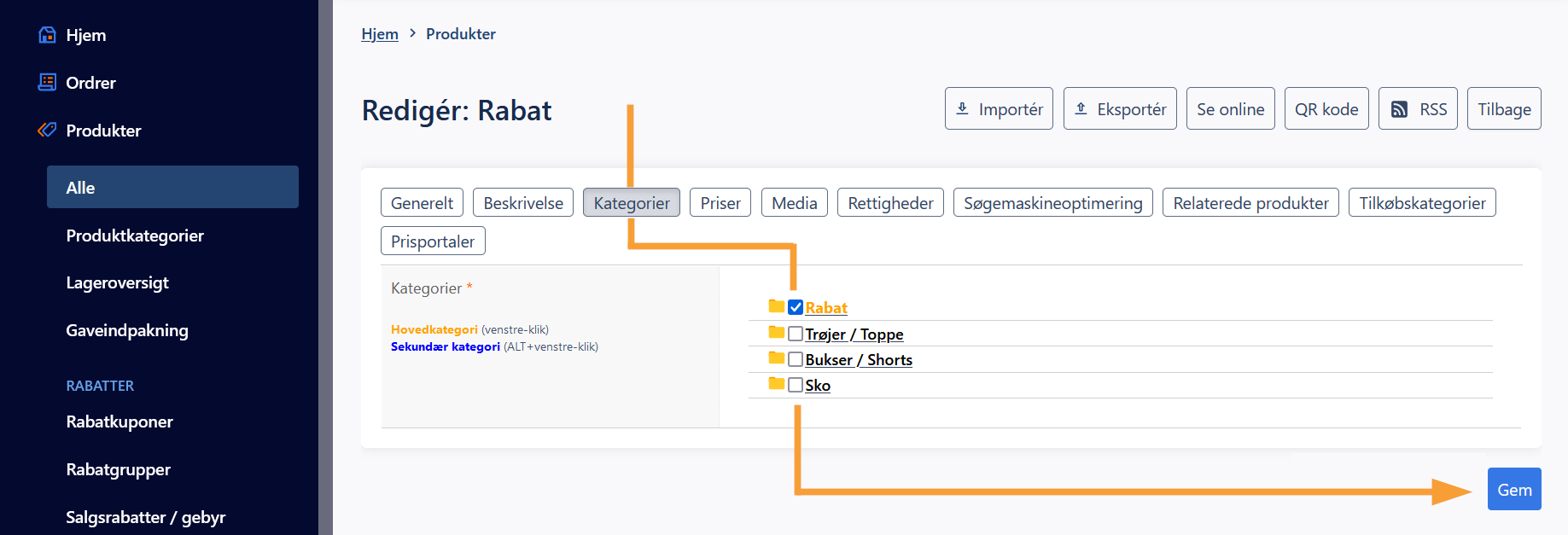
Du har nu et rabat produkt som kan genbruges når du får behov for det. Rabat produktet er skjult for handlende på shoppen, fordi produktets hovedkategori er skjult. -
Gå til Ordrer > Alle og klik på den ønskede ordre for at gå til ordredetaljerne:
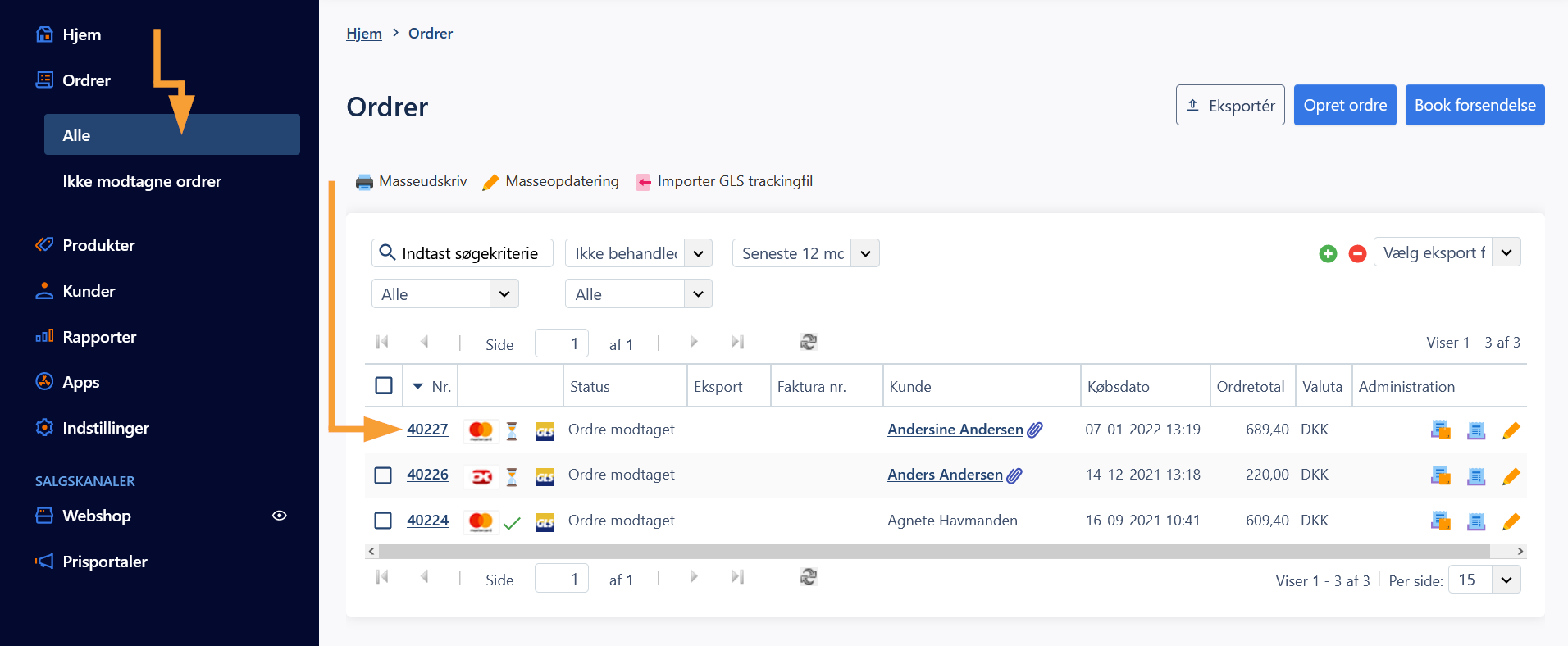
-
Klik på det grønne plusikon over ordrelinjerne, for at tilføje dit Rabat-produkt til ordren:
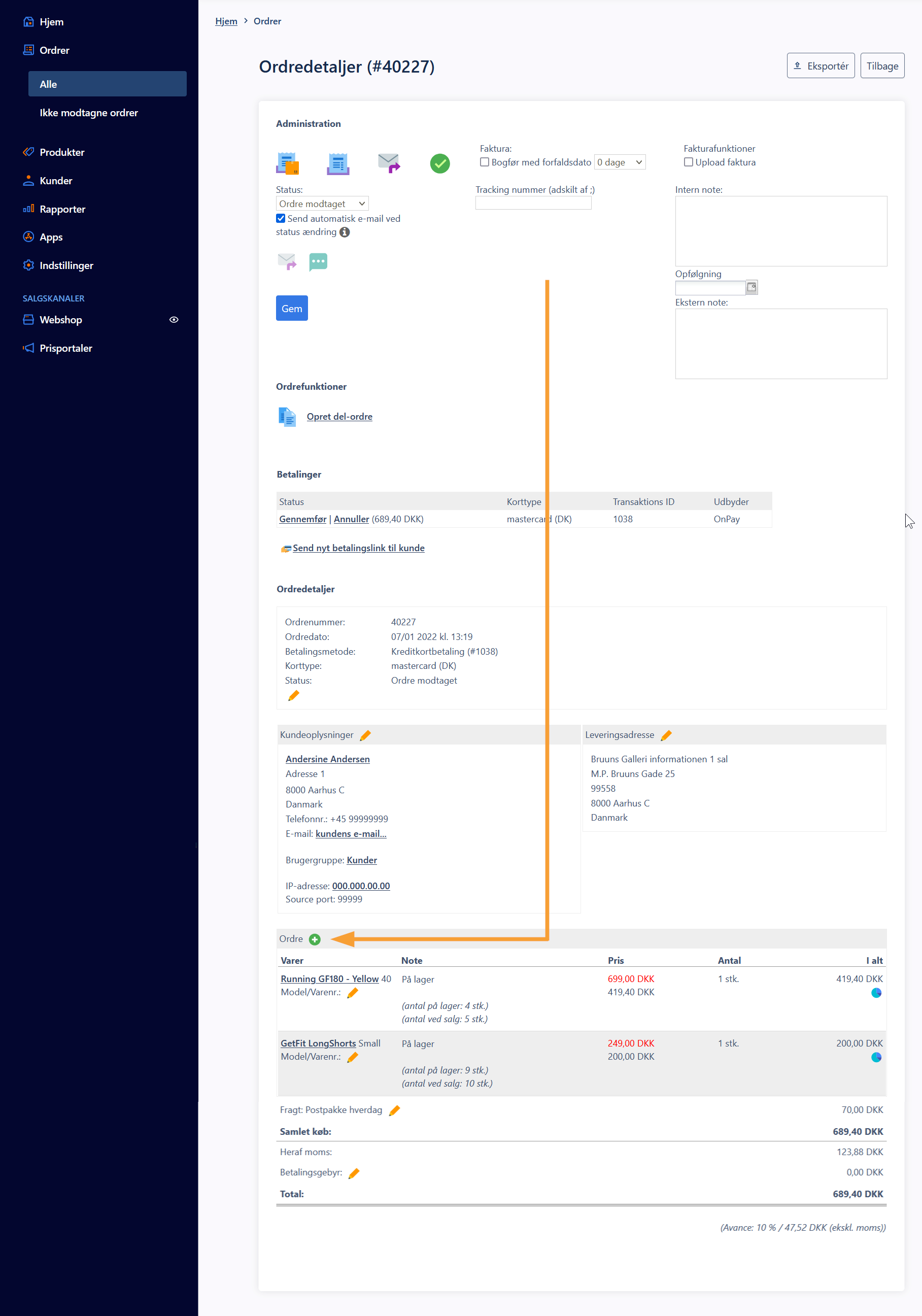
-
Søg efter dit rabat produkt og klik på Gem for at tilføje rabat produktet til din ordre:
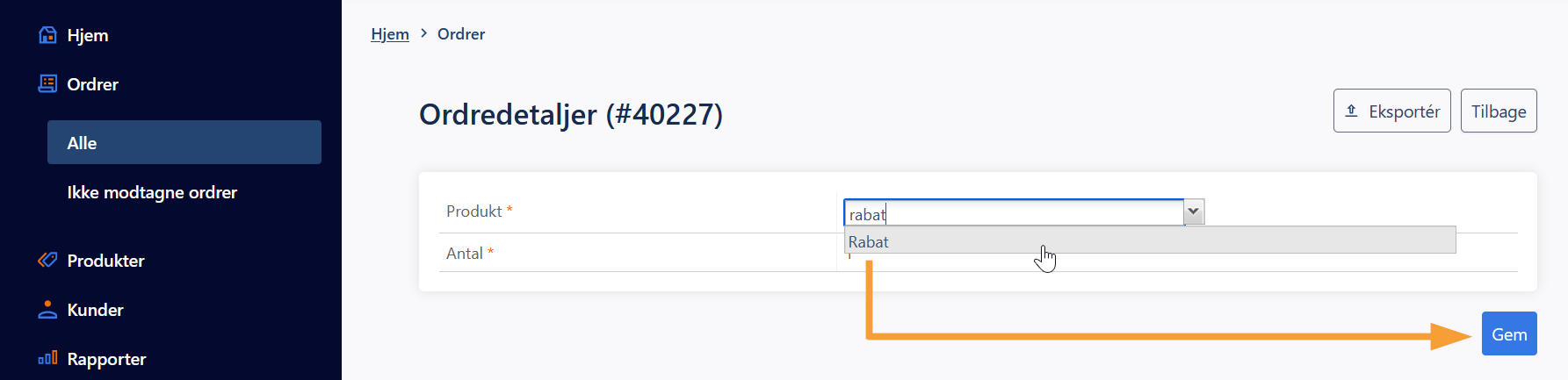
-
Klik på redigeringsikonet ud for dit rabat produkt for at angive rabattens størrelse:
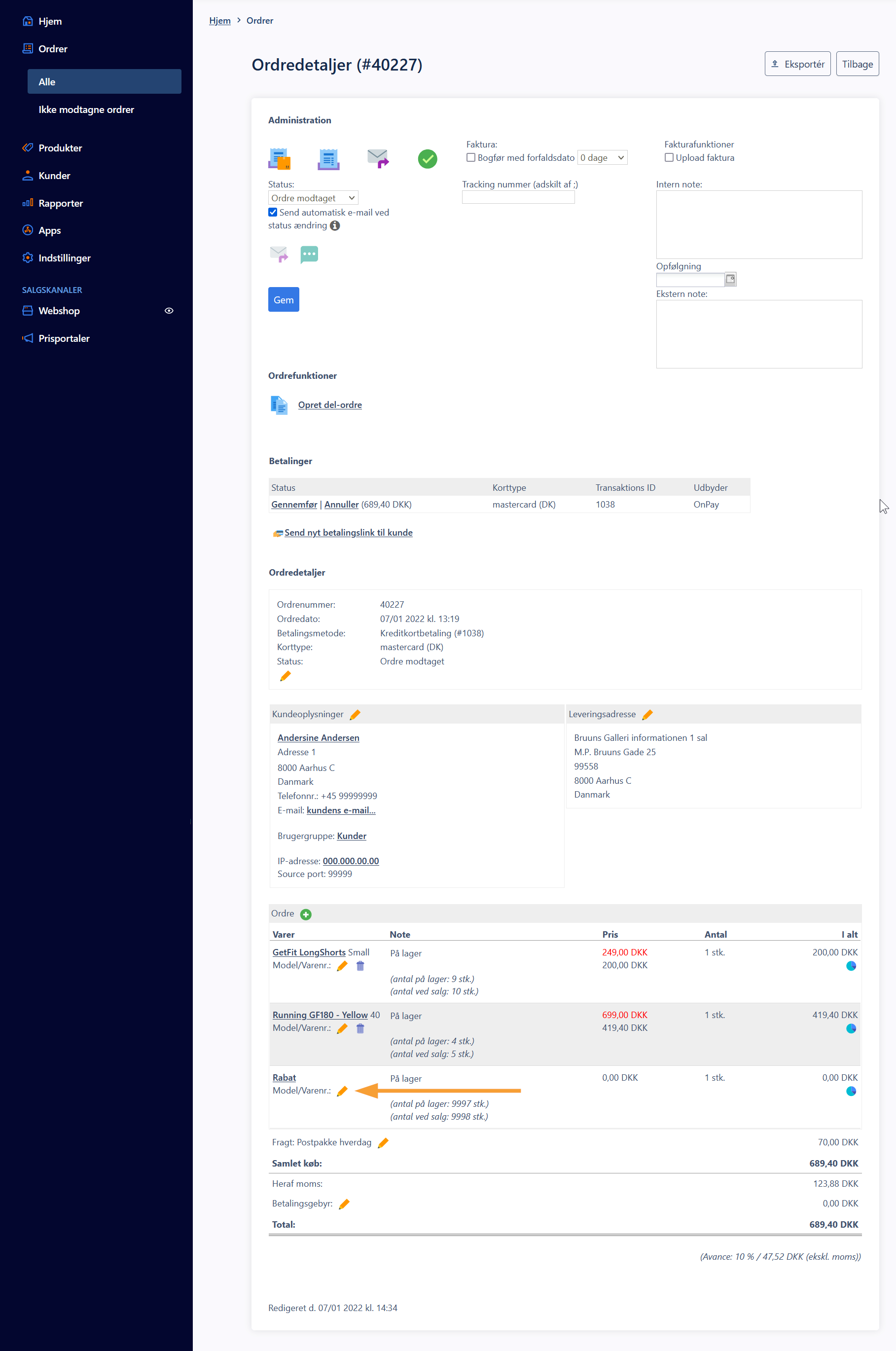
-
Sæt den ønskede rabat som negativ værdi i feltet "Salgspris". Klik herefter på Gem:
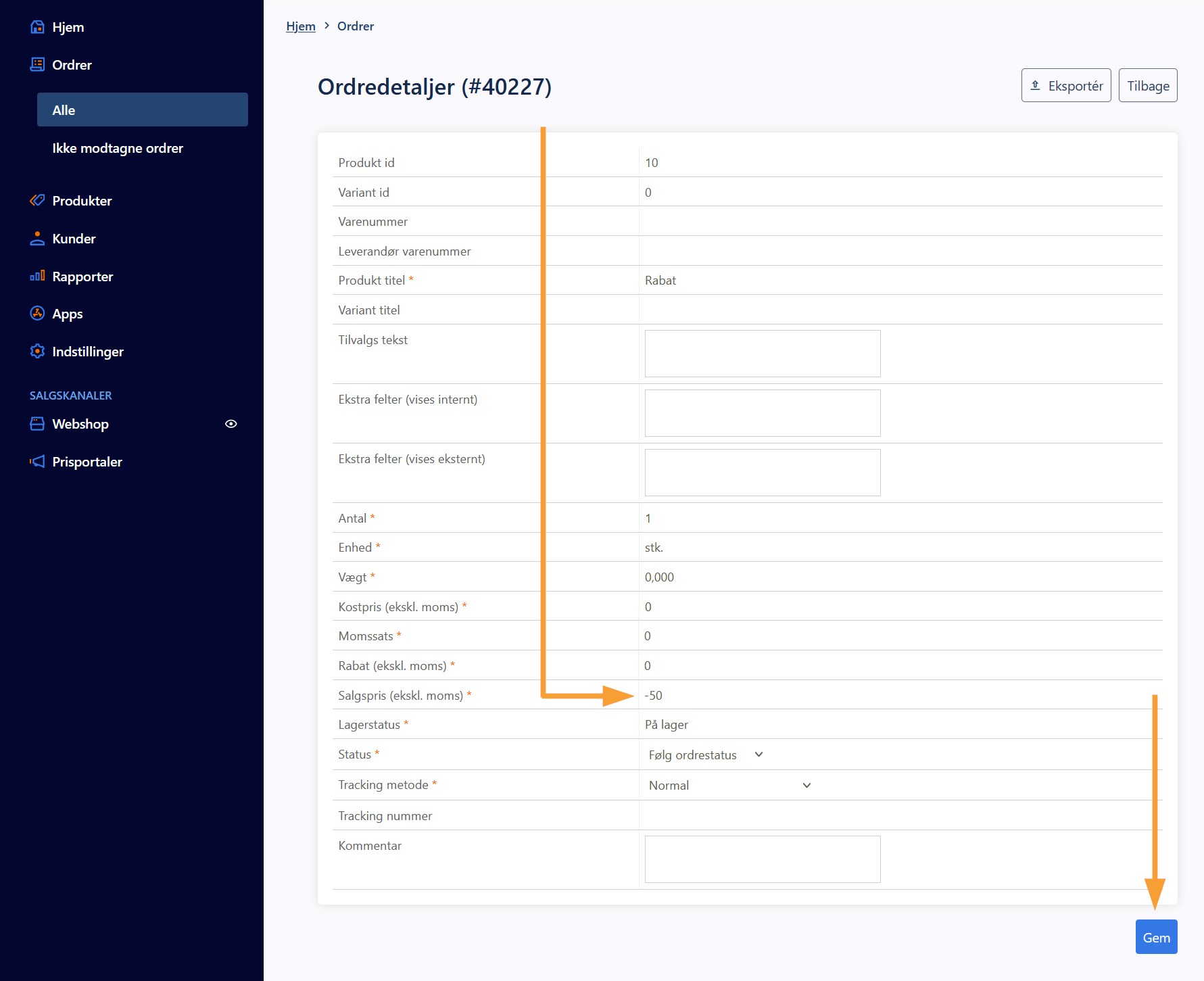
-
Rabatten figurerer hermed på på ordren:
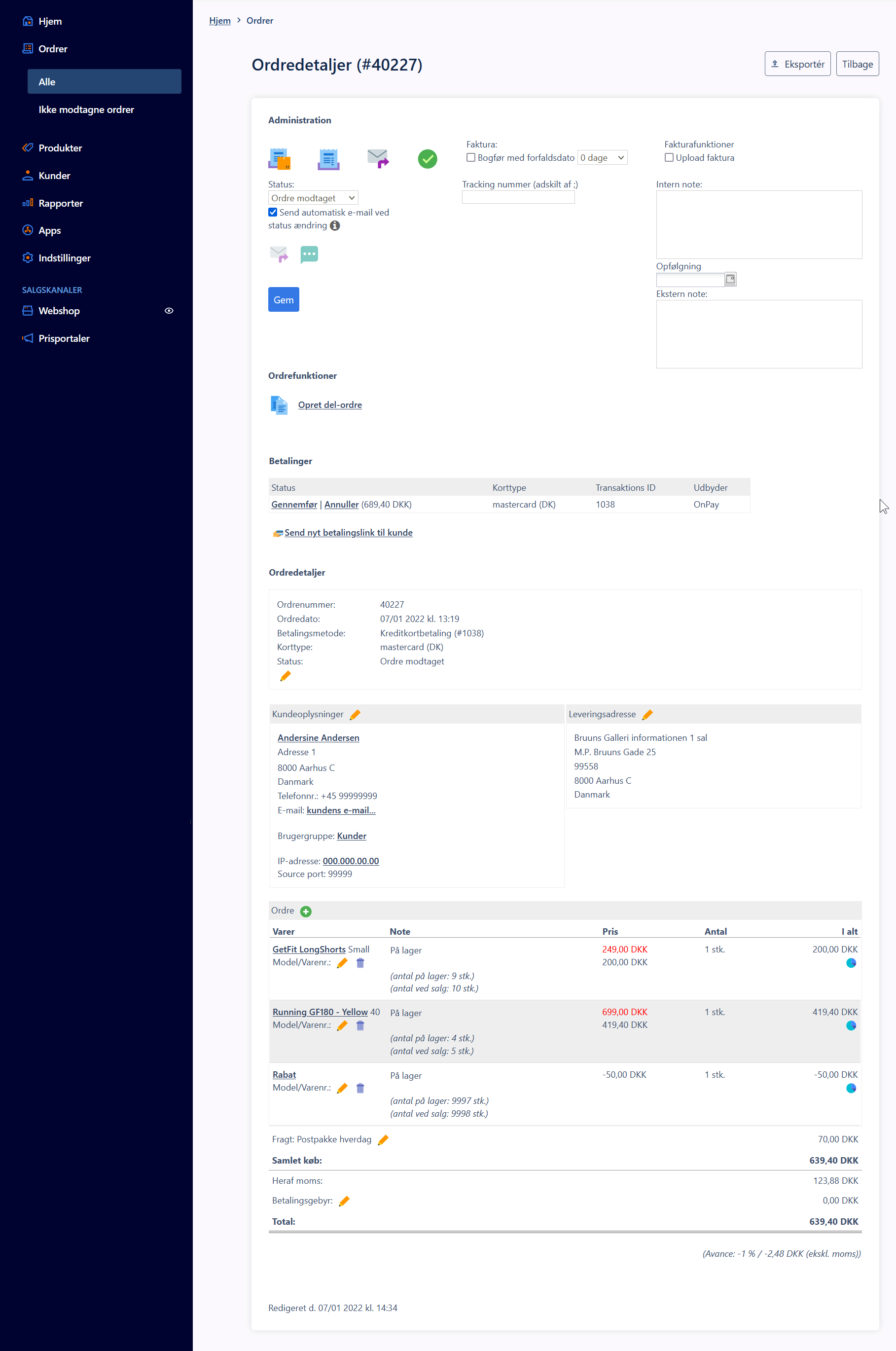
Bemærk: Ordrer der er faktureret er låst og kan ikke længere ændres. I så fald kan du kreditere en evt. rabat, eller vælge en anden form for kompensation til kunden (gavekort/rabatkode mv.).
Værd at vide
Det er også muligt at tilføje en ordrerabat direkte på eksisterende produkter på ordren ved at klikke på redigeringsikonet. Rabat kan også gives på fragten, der f.eks. kan sættes til nul hvis man ønsker at give kunden gratis fragt på den pågældende ordre:
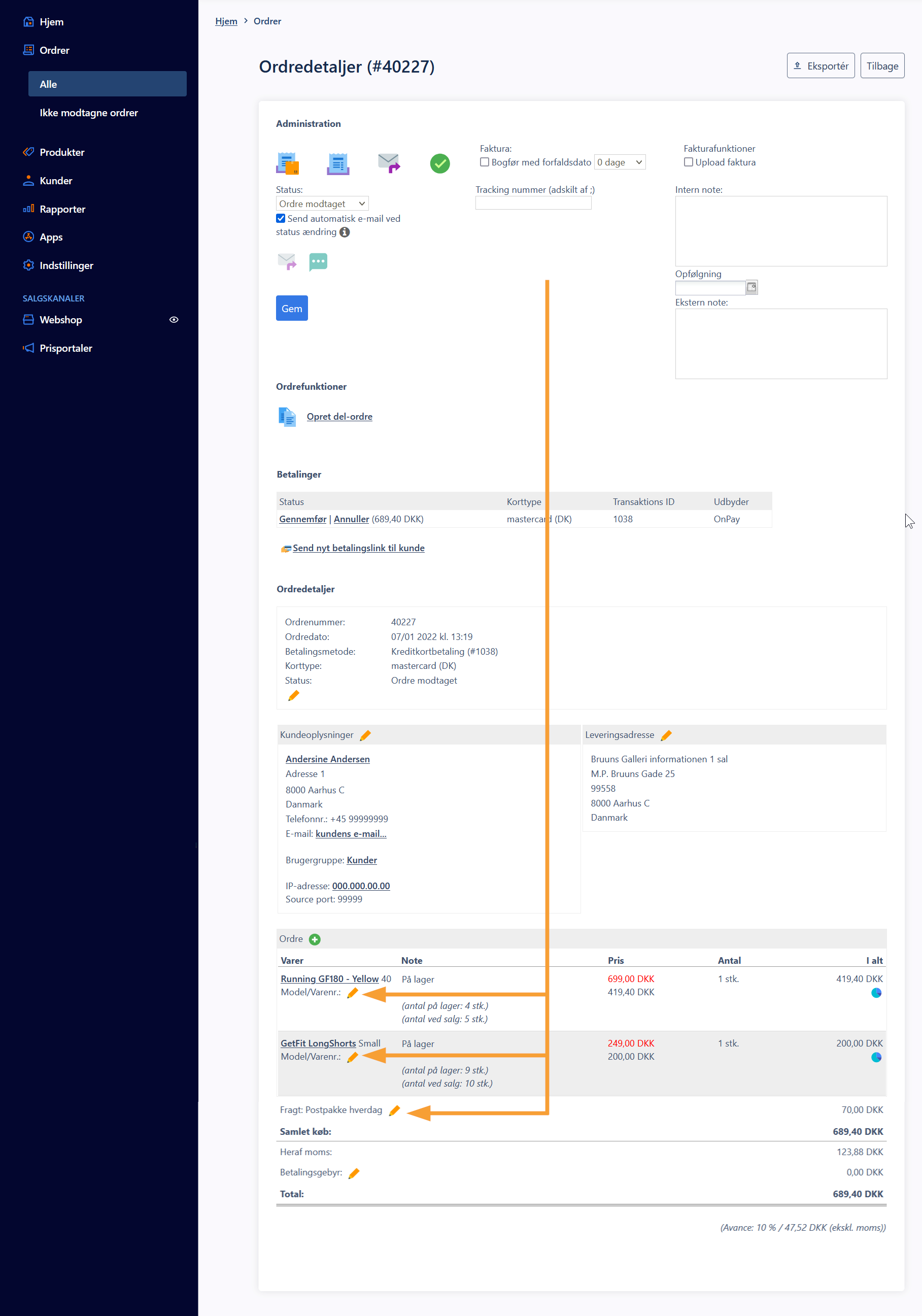
Læs mere
- Du kan læse mere om ordrebehandling her


